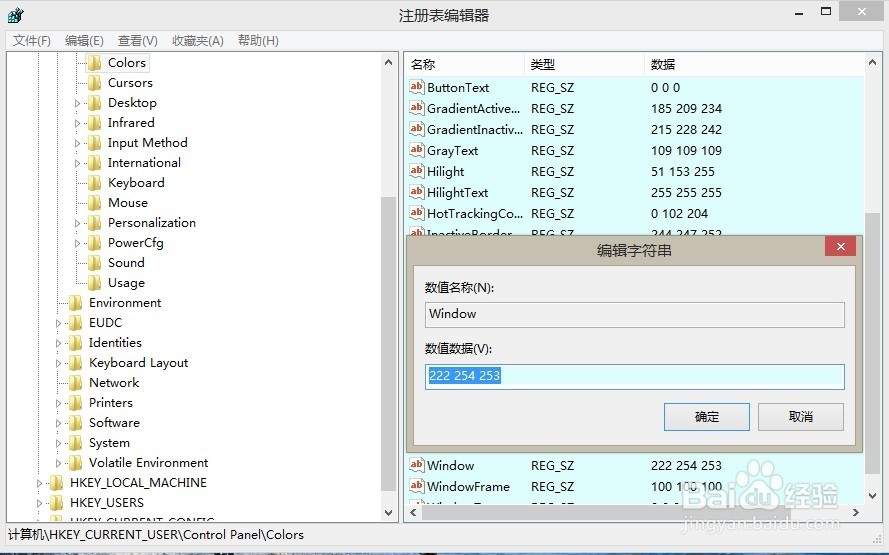1、右键点击开始→运行

2、在运行中输入: regedit 按回车键之后,打开注册表编辑器。

3、依次定位到:HKEY_CURRENT_USER\Control Panel

4、Control Panel\Colors
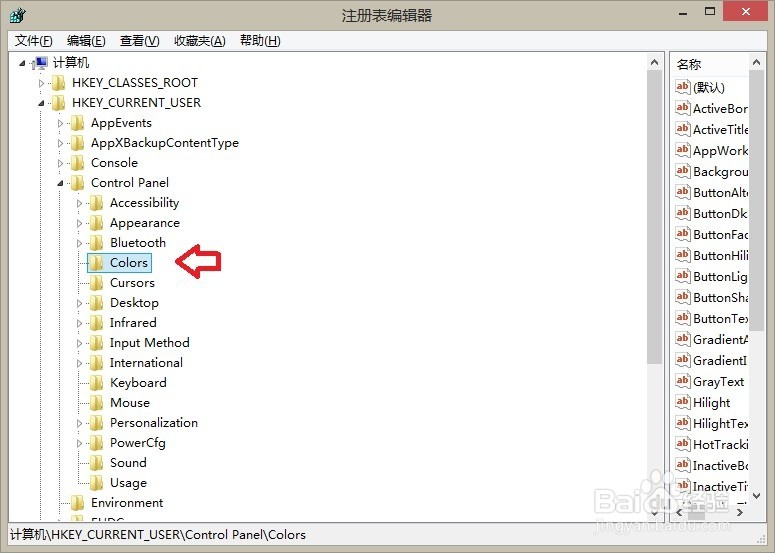
5、然后在右边的底部找到Windows。

6、双击Windows打开进行设置。记住默认的白色背景是:255 255 255(以便需要的时候可以改回来)
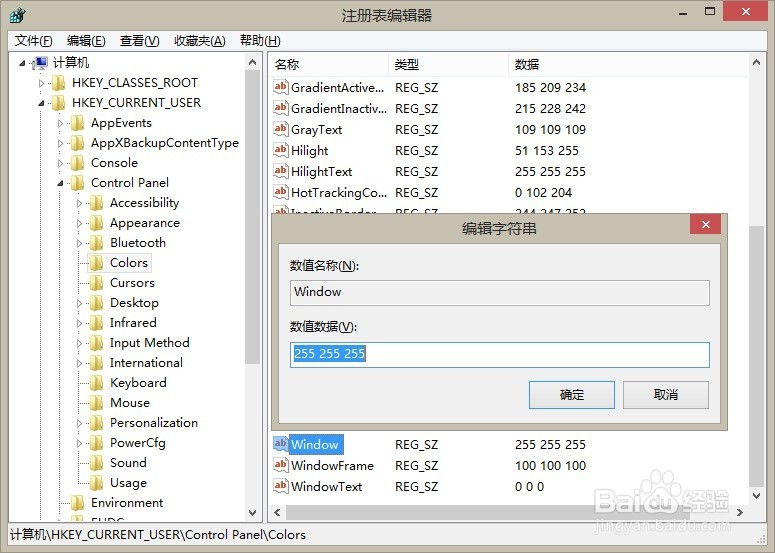
7、在数值数据中将原来的255 255 255(白色背景)改为淡绿色的:204 232 207 →确定

8、修改之后,就是这样的,但还需要注销(或重启计算机)之后,才会见效。

9、注销之后,再次打开注册表,这里的窗口背景色已经变更了。

10、如果双击Windows,将数值数据中设醅呓择锗置成这个数值(自己调的这个颜色比较柔和,试试看吧):222 254 253